ইন্টারনেটে আমাদের ফাইলগুলিতে অ্যাক্সেসের এক নিমত্ত উপায় হ'ল এনএএস, বা এনএটওয়ার্ক এটের্যাচ করা এসটরেজ ডিভাইসটি ব্যবহার করে। একটি এনএএস হ'ল মূলত আমাদের নেটওয়ার্কের সাথে একটি কেন্দ্রীয় হার্ড ড্রাইভকে সংযুক্ত করার একটি উপায়, ক্লাউড স্টোরেজ ডিভাইসের মতো এটি এবং আমাদের সমস্ত অন্যান্য সংযুক্ত ডিভাইসের সাথে সমস্ত ফাইলের মধ্যে অ্যাক্সেস সরবরাহ করে। এটি যে কোনও জায়গা থেকে করতে পারলে ফাইল-ভাগ করে নেওয়ার বিষয়গুলিকে পুরোপুরি সহজ করে তোলে
এই জাতীয় ডিভাইসে আমাদের হাত পাওয়ার সহজতম উপায় হ'ল আগে গিয়ে তৈরি করা এবং কেনা is । তবে সহজতম মানে সর্বদা সর্বোত্তম নয়। একটি নাস-সক্ষম রাউটার আমাদের অতিরিক্ত স্টোরেজের জন্য ইউএসবি মাধ্যমে একটি বাহ্যিক হার্ড ড্রাইভ সংযুক্ত করার অনুমতি দেবে। তারপরে আবার, আমরা DIY বিকল্প রাস্পবেরি পাই ব্যবহার বা একটি পুনঃপ্রেরিত কম্পিউটার নিয়ে যেতে পারি

আমরা একদিকে যেমন হাত পাই না কেন, আমাদের প্রয়োজন হবে এনএএস কীভাবে সেটআপ করবেন তা জানতে।
কীভাবে এনএএস সেট করবেন (নেটওয়ার্ক সংযুক্ত স্টোরেজ)
আমাদের কয়েকটি জিনিস দরকার একটি এনএএস ডিভাইস থেকে সর্বাধিক পেতে। প্রথমত, আমাদের নেটওয়ার্কের সাথে এনএএস সংযুক্ত করার জন্য আমাদের কাছে একটি প্রাথমিক মিডিয়া প্লেয়ার, যেমন একটি কম্পিউটারের প্রয়োজন। এরপরে, এনএএস নিজেই, প্রাক-বিল্ট বা অন্যথায় কেনা।
পরিশেষে, মিডিয়া ফাইলগুলি সঞ্চয় করার জন্য কিছু অতিরিক্ত ডেটা স্টোরেজ ডিভাইস, যেমন হার্ড ড্রাইভ। উচ্চ গতির ইথারনেট সংযোগ থাকাও সেরা। ১ জিবি প্রাইম পারফরম্যান্সের জন্য প্রস্তাবিত।
ব্যক্তিগত কম্পিউটারটি এইচটিপিসি, বা হোম থিয়েটার পিসি হতে পারে, যা আপনার দ্বারা খালি কিনে বা তৈরি করা যেতে পারে। আমাদের নিজস্ব তৈরি করা আরও ব্যয়বহুল হবে এবং আমরা এটির সাথে কী সম্পাদন করতে চাই তার মধ্যে সবচেয়ে নমনীয়তা সরবরাহ করবে। এটি এমন একটি কম্পিউটার যা রেকর্ডিং, ফাইলগুলি ট্রান্সকোডিং এবং मेटाটাটা স্ক্র্যাপ করার অনুমতি দেয়
ইনকন্টেন্ট_1 সব: [300x250] / dfp: [640x360]-> googletag.cmd.push (ফাংশন () {googletag.display ('snhb-In_content_1-0');});
নেটওয়ার্কের সাথে সংযুক্ত ডিভাইসগুলির সাথে আমরা আমাদের ঘরের বিভিন্ন কক্ষ থেকে মিডিয়া ফাইলগুলি স্ট্রিম করতে প্ল্লেক্স বা কোডি সফ্টওয়্যার যুক্ত করতে পারি। আপনি যদি পরে কোনও সময়ে টিভি দেখতে রেকর্ড করতে চান তবে এটি কার্যকর হবে
অতিরিক্ত স্টোরেজ করার কারণটি হ'ল আমাদের সমস্ত ফাইলের ব্যাক আপ থাকবে তা নিশ্চিত করা। আপনি যে হার্ড ড্রাইভগুলি ব্যবহার করতে চান তা আপনার নিজের ব্যক্তিগত পছন্দ personal সমস্ত গুরুত্বপূর্ণ ডেটা সঞ্চয় করার জন্য তারা যথেষ্ট বড় কিনা তা নিশ্চিত করুন। আমরা এটিও নিশ্চিত করতে চাই যে আমরা যে এনএএসটি পছন্দ করি বা তৈরি করি তার কাছে একটি RAID1 বিকল্প রয়েছে। এইভাবে হার্ড ড্রাইভগুলির মধ্যে সমস্ত ডেটা মিরর করা হয় যাতে একটি ব্যর্থ হলে, অন্যটি এখনও সমস্ত ডেটা ধরে রাখে
আপনার ফাইলগুলি ম্যাপিং
ম্যাপিং ফাইলগুলি নির্বাচিত এনএএস-এর উপর নির্ভর করে। একটি এনএএস রাউটার সাধারণত ফাইলগুলি ম্যাপিং এবং ব্যাক আপ করার ক্ষেত্রে তার নিজস্ব গতি, বৈশিষ্ট্য এবং ক্ষমতা নিয়ে আসে। এনএএস ডিভাইসগুলির ক্ষেত্রে সাইনোলজিটি অন্যতম পরিচিত নাম। তবে এগুলি সাধারণত ব্যয়বহুল এবং কিছু মডেল নবজাতকদের জন্য বিভ্রান্তিকর হতে পারে।

এই টিউটোরিয়ালটির জন্য, আমরা ধরে নেব যে আপনি প্রাক-বিল্ট এনএএসের পরিবর্তে একটি পুরানো উইন্ডোজ 10 কম্পিউটার ব্যবহার করার সিদ্ধান্ত নিয়েছেন। এটি পিসি এবং উইন্ডোজ 10 অপারেটিং সিস্টেমের অভ্যন্তরীণ কাজের সাথে পরিচিত প্রত্যেকের পক্ষে সহজ করে তুলবে। আমরা ধরে নেব যে আপনি ইতিমধ্যে ইনস্টল করেছেন এবং আপনার অতিরিক্ত হার্ড ড্রাইভ ফর্ম্যাট করা
এনএএস-তে ফাইল ম্যাপিং একটি নেটওয়ার্ক ড্রাইভ ম্যাপিং এর মতো। সাধারণভাবে বলতে গেলে, উইন্ডোজটি ইতিমধ্যে ফাইল এক্সপ্লোরারের নেটওয়ার্কের নীচে এনএএস ডিভাইসটি দেখতে পাবে। তবে এমন কিছু অনুষ্ঠান রয়েছে যেখানে এটি প্রদর্শিত নাও হতে পারে। এটি সাধারণত পুরানো ফার্মওয়্যারের কারণেই আপনার উইন্ডোজ বৈশিষ্ট্যগুলির মধ্যে এসএমবিভি 1 ক্লায়েন্টসক্ষম হওয়া প্রয়োজন
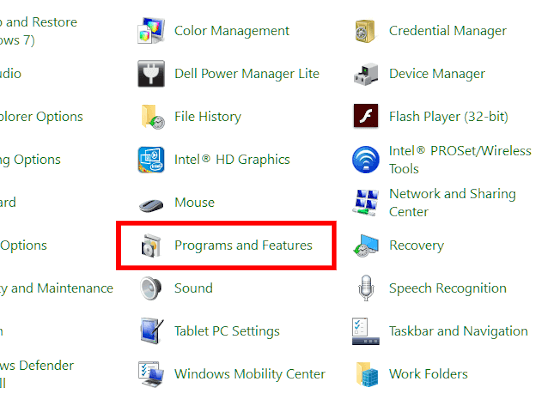
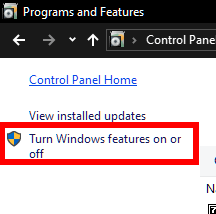
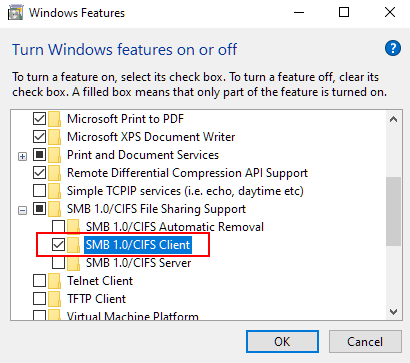
এই যে তা নিশ্চিত করার জন্য এটি প্রয়োজন e NAS ডিভাইসটি দেখায়
কাঠামো
প্রকারের ভিত্তিতে ফোল্ডারের নামগুলি যাওয়ার নিরাপদ উপায়। সমস্ত মিডিয়া উদ্দেশ্যে মিডিয়াএর মতো কিছু সাধারণত আপনার কাছে সীমিত পরিমাণে ডেটা থাকলে যথেষ্ট। বৃহত পরিমাণের জন্য, আমরা সংগীত, ফটোএবং ভিডিওলেবেলযুক্ত মিডিয়া ফাইলগুলিকে ফোল্ডারে আলাদা করতে পারি।
একটি ডকুমেন্টসফোল্ডার ওয়ার্ড ডক্স, পিডিএফ ফাইল এবং কার্যকরী নথির অন্যান্য ফর্মগুলি সংরক্ষণ করার জন্য একটি দুর্দান্ত ফোল্ডার লেবেল। একটি ব্যাকআপসফোল্ডারটিও সুস্পষ্ট কারণে তৈরি করা উচিত।
ফোল্ডারগুলির মধ্যে ফোল্ডারগুলি যথাসম্ভব সমতল ভাঙা উচিত, যার অর্থ এটি সহজ রাখা। ভিডিওগুলিকে জেনারগুলিতে ভাঙার দরকার নেই - এগুলি যদি পছন্দ হয় তবে তা অযথা বাছাই করতে পারে। ফোল্ডারগুলির জন্য অন্য যে কোনও কারণ ন্যূনতম রাখা উচিত এবং বিশেষত লেবেল করা উচিত যাতে বিভ্রান্তি না ঘটে
ব্যবহারকারীর অধিকার নির্ধারণ
যা সত্যই প্রয়োজন এই পরিস্থিতিতে এনএএস অ্যাক্সেসের জন্য একটি ব্যবহারকারীর নাম এবং পাসওয়ার্ড সেট করা হয়। নেটওয়ার্কের অধীনে এনএএস-র ডান-ক্লিক করে এটি করা যেতে পারে বৈশিষ্ট্য>ভাগ করে নেওয়া>অগ্রিম ভাগ করে নেওয়া>অনুমতিগুলিনির্বাচন করুনঅ্যাকাউন্টের ভিত্তিতে কোনও অ্যাকাউন্টে নির্দিষ্ট অনুমতি প্রার্থনা করুন। একই প্রক্রিয়াটি NAS এ অবস্থিত প্রতিটি ফোল্ডারের জন্যও করা যেতে পারে
মিডিয়া ডিভাইস অ্যাক্সেস
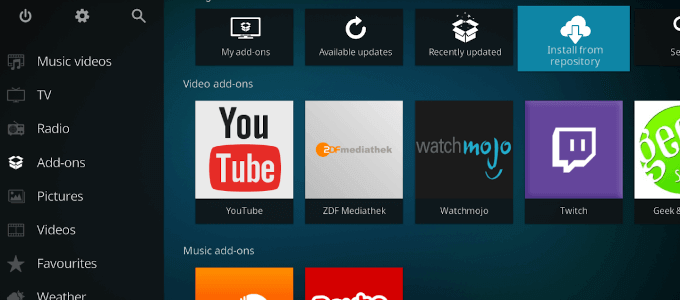
এখন আমরা আপনার পছন্দ মতো কোনও মিডিয়া সেন্টার সফ্টওয়্যার দিয়ে এনএএস কনফিগার করতে পারি। আমরা আমাদের পদক্ষেপের জন্য কোডির বিষয়ে সিদ্ধান্ত নিয়েছি
আমাদের এনএএস এখন মিডিয়া স্ট্রিমিং এবং স্টোরেজ উভয়ের জন্যই সেট আপ করা হয়েছে । যতক্ষণ না আমাদের অন্যান্য ডিভাইস প্রাথমিক মিডিয়া হাবের সাথে সংযোগ করতে পারে ততক্ষণ তাদের এনএএস-তে পাওয়া ডেটাতে অ্যাক্সেস থাকবে